1、问题描述:我确实是在使用Onedrive,但只有1个账户,可资源管理器的左侧栏中,却同时出现了两个Onedrive图标,经常点错,我想删除其中的1个。

2、方法:打开注册表。找到这条目Computer\HKE孢亨槐溲Y_CLASSES_ROOT\CLSID\{018D5C66-4533-4307-9B53-224DE2ED1FE6}\ShellFolder
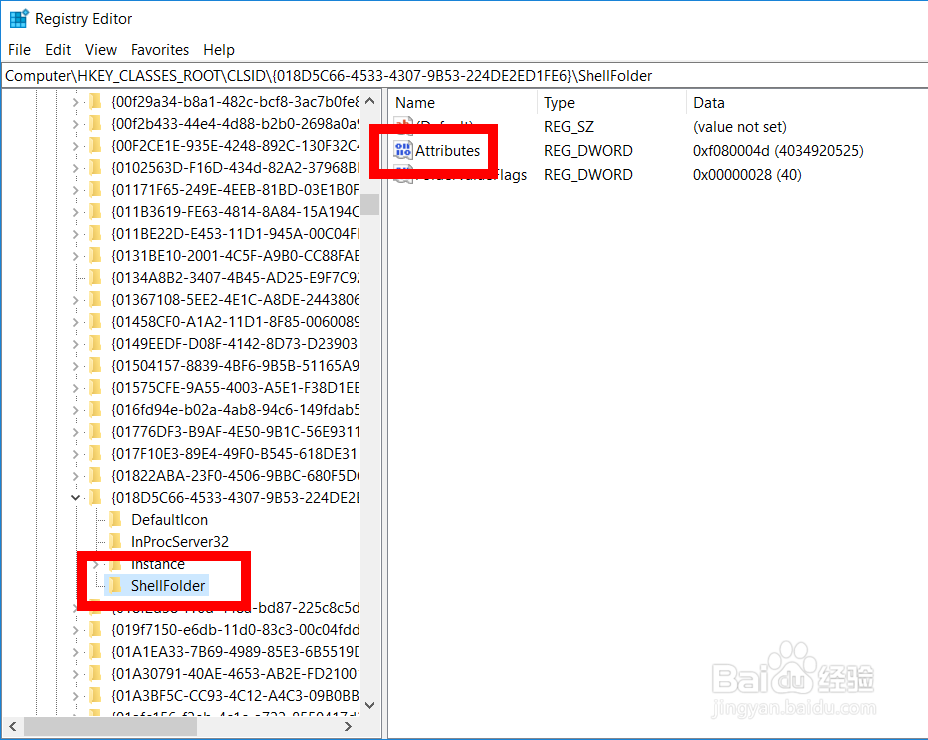
3、双击右侧栏中的【Attributes】,可以看到其默认值是【f080004d】
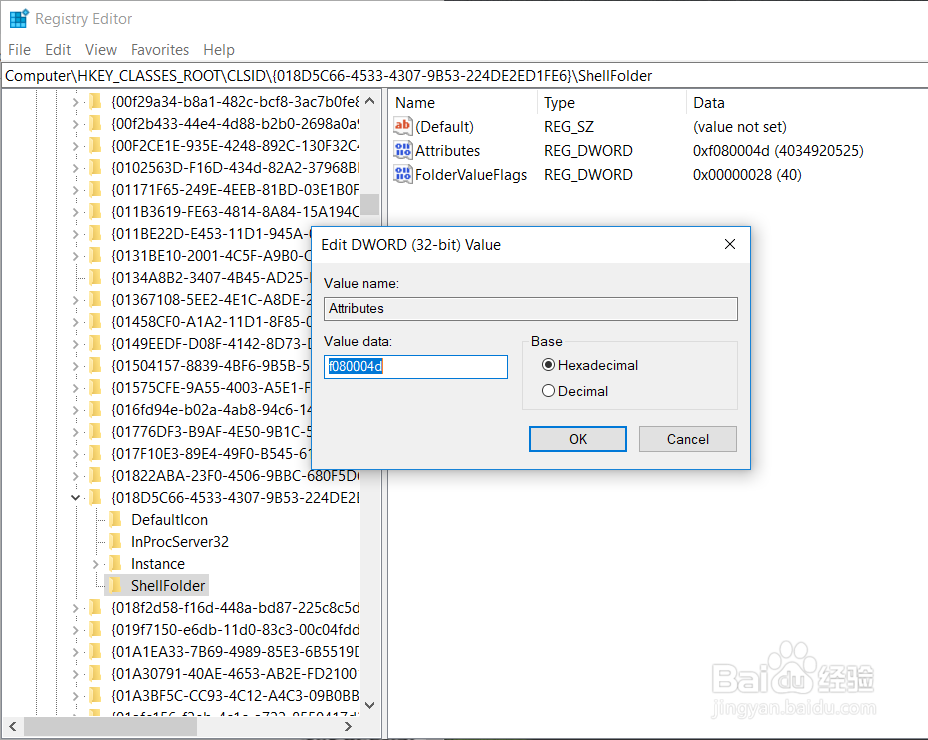
4、将其改为【f090004d】(即将8改为9),保存。

5、重启电脑,此刻左侧栏只剩下1个Onedrive图标

6、然后,找到 System.IsPinned 条目
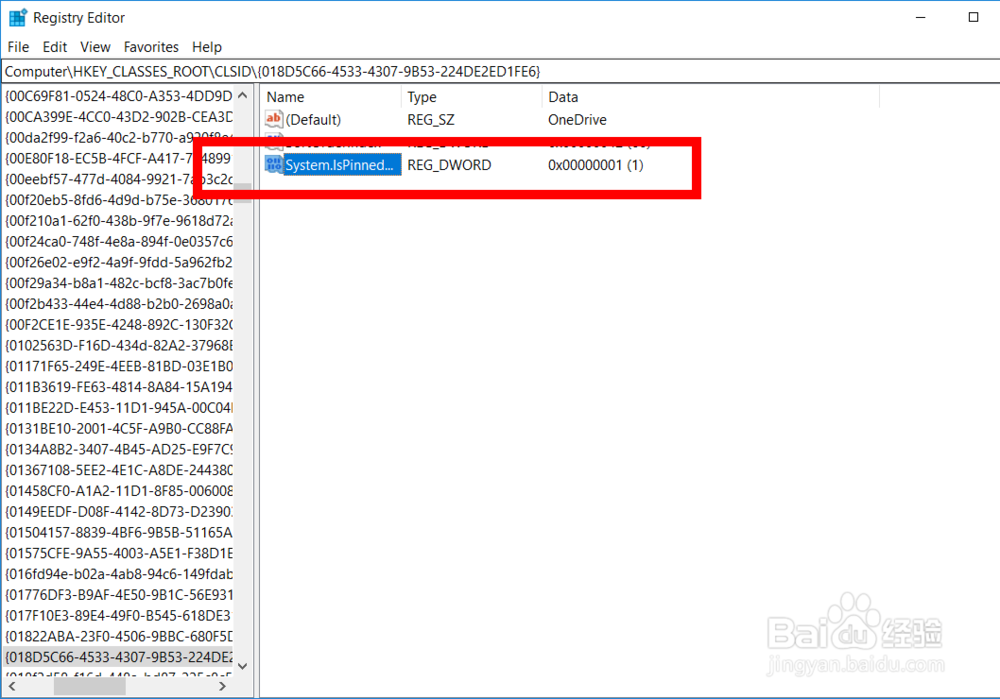
7、将条目的值从0改为1。在有些电脑上,值可能是2
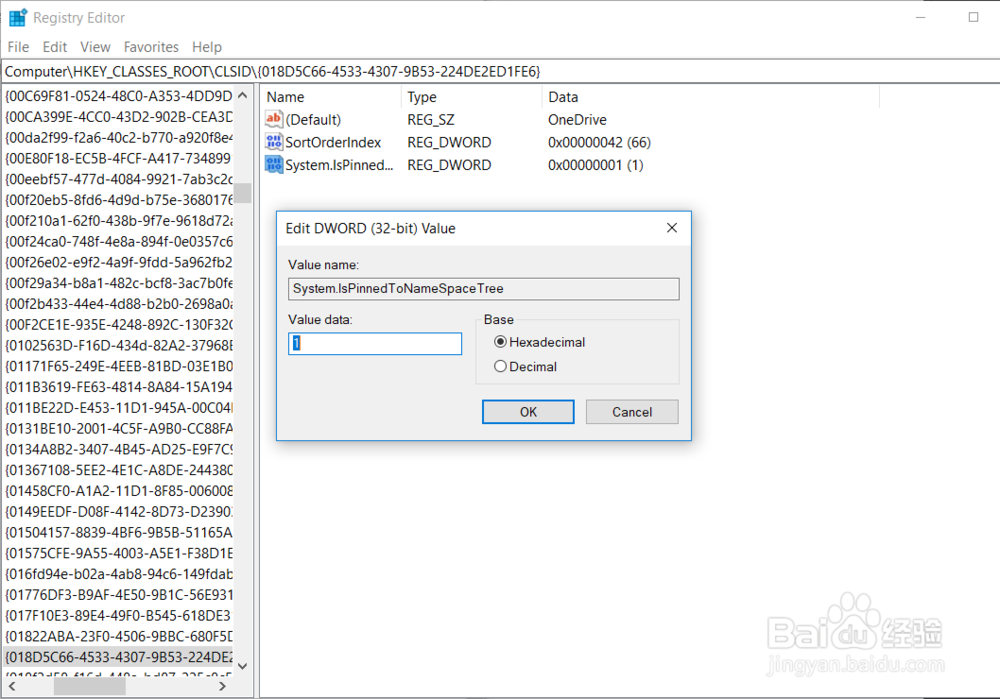
8、至此,问题解决
